Nhiều người thường bỏ qua thanh Edge Panel trên điện thoại Samsung, coi nó chỉ là một chiêu trò quảng cáo không mấy hữu ích. Tuy nhiên, với vai trò là một chuyên gia công nghệ và người dùng lâu năm, tôi nhận thấy đây thực sự là một tính năng cực kỳ giá trị. Chỉ với một thao tác vuốt đơn giản, Edge Panel mang đến khả năng truy cập nhanh chóng vào các ứng dụng, trang web và vô vàn tính năng tiện lợi khác. Nếu bạn chưa từng thử, hoặc đang bỏ lỡ sức mạnh tiềm ẩn của Edge Panel, hãy cùng thuthuat360.net khám phá 5 lý do khiến nó trở thành công cụ không thể thiếu trên chiếc điện thoại Samsung của bạn.
1. Truy cập ứng dụng yêu thích và App Pair cực nhanh
Mặc dù việc thêm phím tắt ứng dụng vào màn hình chính khá tiện lợi, nhưng chúng ta chỉ có thể thêm một số lượng giới hạn để tránh làm lộn xộn giao diện. Hơn nữa, bạn vẫn phải quay về màn hình chính để mở chúng. Đó là lý do vì sao tôi luôn ưu tiên thêm các ứng dụng yêu thích vào thanh Edge Panel. Bằng cách này, tôi có thể truy cập chúng từ hầu hết mọi màn hình chỉ bằng một thao tác vuốt, bất kể đang sử dụng ứng dụng nào hay duyệt cài đặt hệ thống.
Tôi cũng thường xuyên thêm các “App Pair” (Cặp ứng dụng) vào Edge Panel. Tính năng này cho phép tôi mở đồng thời hai ứng dụng ở chế độ chia đôi màn hình. Chẳng hạn, tôi có một App Pair cho YouTube và Chrome, rất tiện lợi để vừa xem video vừa duyệt web cùng lúc, tối ưu hóa trải nghiệm đa nhiệm trên điện thoại Samsung của mình.
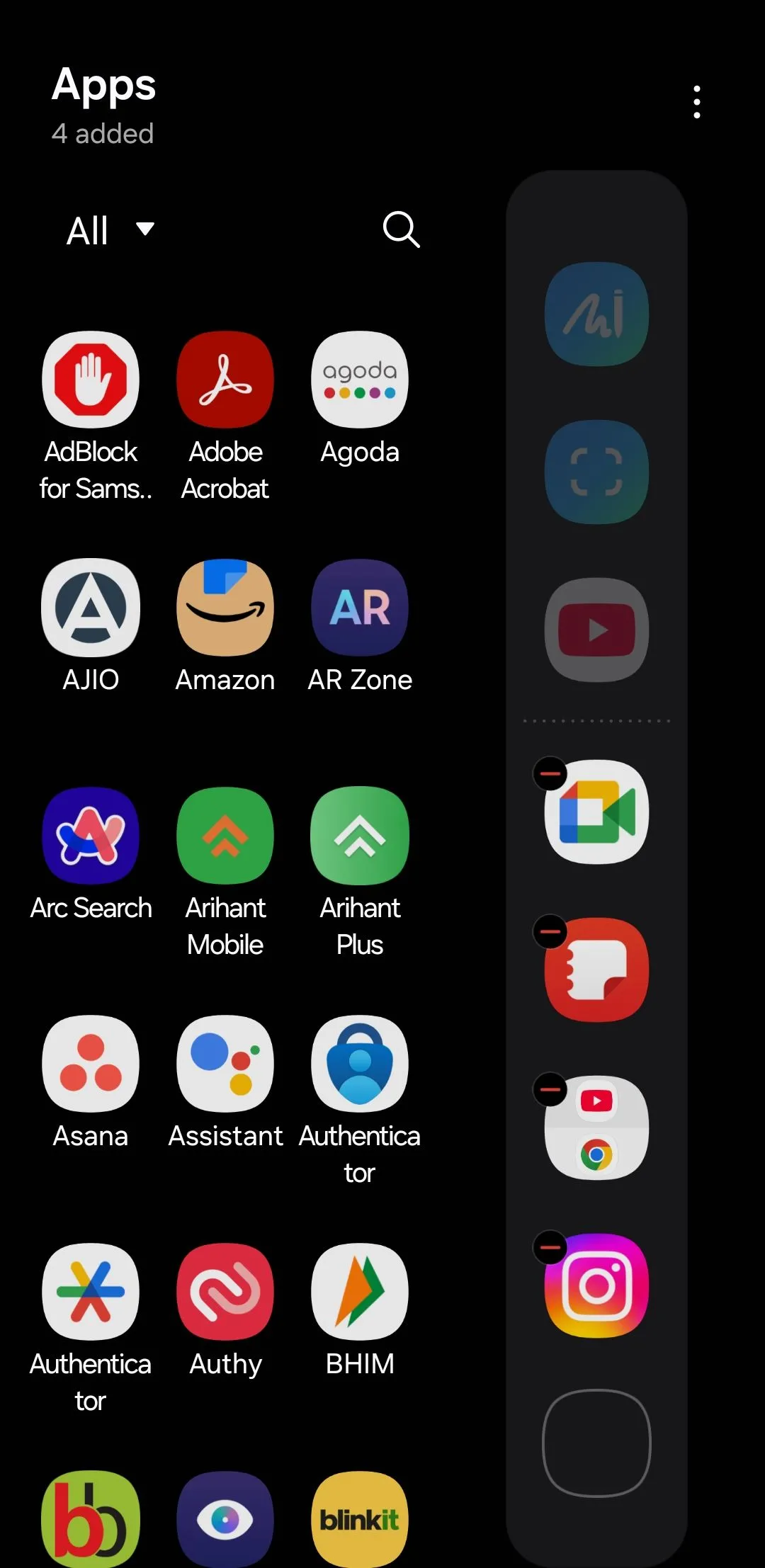 Thanh Edge Panel hiển thị danh sách ứng dụng và App Pair tùy chỉnh trên điện thoại Samsung.
Thanh Edge Panel hiển thị danh sách ứng dụng và App Pair tùy chỉnh trên điện thoại Samsung.
2. Thực hiện các tác vụ nhanh chóng: Quay số, ghi chú và hơn thế nữa
Edge Panel còn là một công cụ tuyệt vời để truy cập nhanh các phím tắt tác vụ. Bạn có thể thêm sự kiện vào lịch, bắt đầu bộ đếm thời gian hoặc tạo các bản ghi âm chỉ bằng một chạm. Điều này giúp tôi sắp xếp các công việc hàng ngày một cách hợp lý mà không cần phải chuyển đổi qua lại giữa nhiều ứng dụng khác nhau.
Tôi đã thiết lập các phím tắt để thêm ghi chú nhanh vào ứng dụng Samsung Notes. Bất kể đang sử dụng ứng dụng nào, tôi chỉ cần vuốt mở Edge Panel và chạm vào phím tắt “Type note” (Ghi chú mới) để trực tiếp vào Samsung Notes và bắt đầu viết. Tuy nhiên, tính năng yêu thích nhất của tôi trên Edge Panel là quay số nhanh cho các liên hệ quan trọng. Thay vì phải mở ứng dụng Điện thoại, tôi đơn giản chỉ cần vuốt mở Edge Panel và chạm vào tên của một liên hệ để gọi ngay lập tức, tiết kiệm đáng kể thời gian trong những tình huống khẩn cấp.
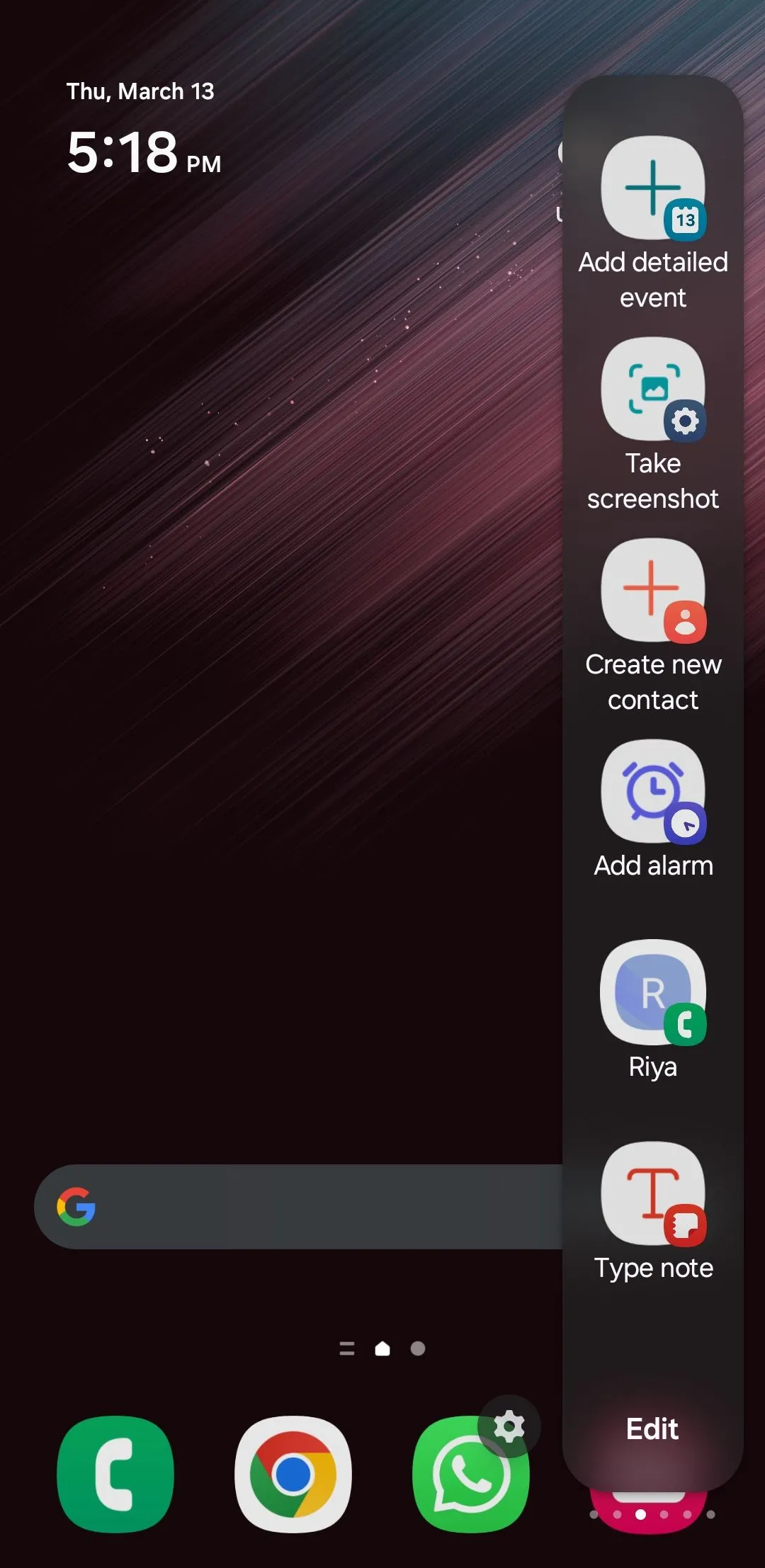 Các phím tắt tác vụ nhanh trong Edge Panel như tạo ghi chú, hẹn giờ, quay số nhanh trên Samsung.
Các phím tắt tác vụ nhanh trong Edge Panel như tạo ghi chú, hẹn giờ, quay số nhanh trên Samsung.
3. Smart Select: Chụp và chia sẻ màn hình hiệu quả
Mặc dù điện thoại Samsung cung cấp nhiều cách để chụp ảnh màn hình, nhưng đôi khi tôi chỉ cần chụp và chia sẻ một phần cụ thể của màn hình. Với phương pháp thông thường, tôi phải chụp toàn bộ màn hình, mở nó trong ứng dụng Thư viện, sau đó cắt thủ công.
Để tránh rắc rối này, tôi sử dụng tính năng Smart Select có sẵn trong Edge Panel. Nó cho phép tôi ngay lập tức chụp một phần cụ thể của màn hình mà không cần chỉnh sửa thêm. Hơn nữa, tôi có thể dán trực tiếp những ảnh chụp màn hình đó từ khay nhớ tạm của Edge Panel. Một tính năng tuyệt vời khác của Smart Select là trình ghi GIF của nó. Đây là một lựa chọn thay thế tiện dụng cho trình ghi toàn màn hình khi tôi cần quay các đoạn clip ngắn và chia sẻ nhanh chóng.
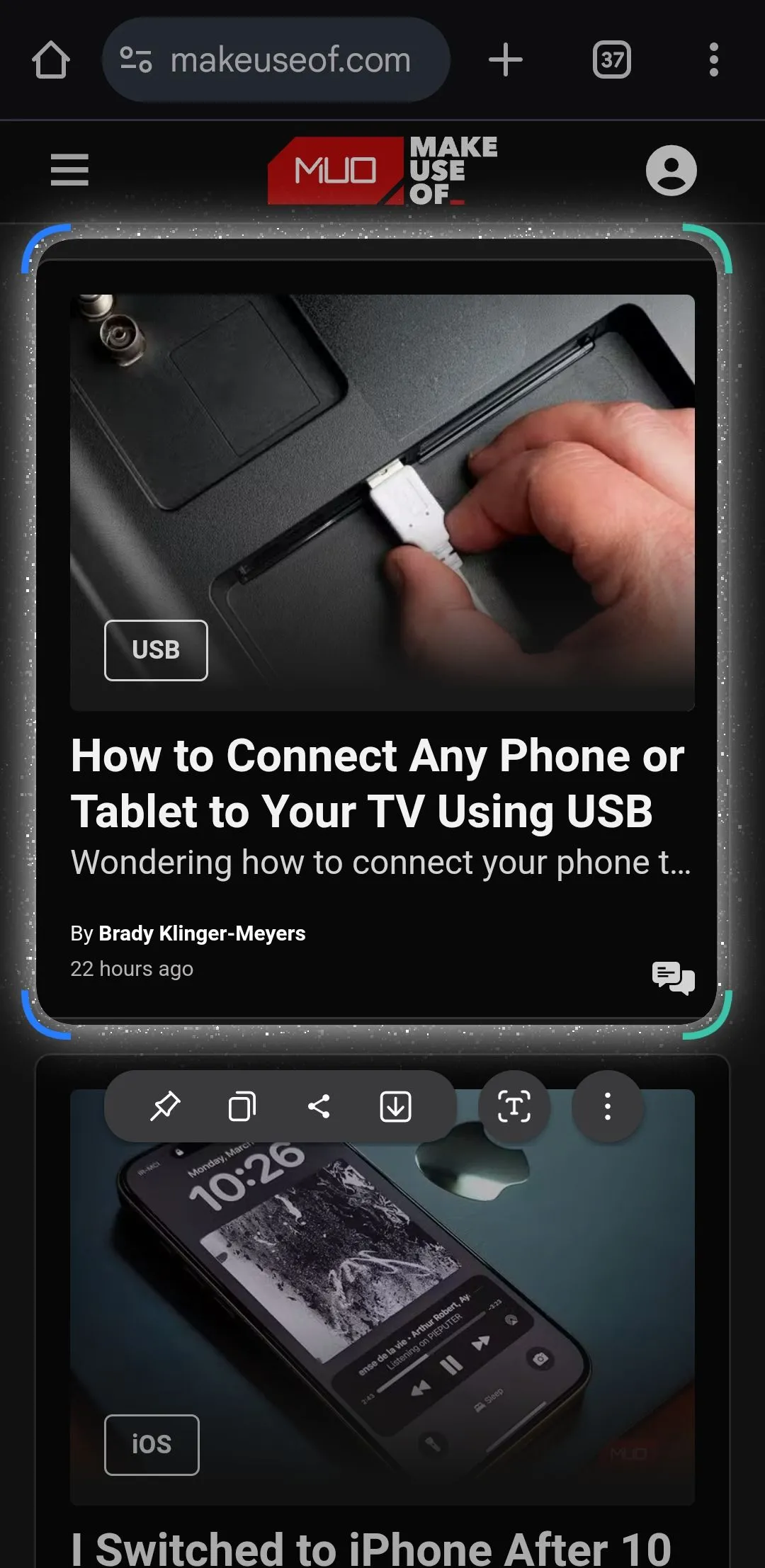 Sử dụng tính năng Smart Select của Edge Panel để chụp nhanh một vùng màn hình trên trình duyệt Chrome.
Sử dụng tính năng Smart Select của Edge Panel để chụp nhanh một vùng màn hình trên trình duyệt Chrome.
4. Truy cập nhanh website yêu thích
Một trong những cách yêu thích của tôi để sử dụng Edge Panel trên điện thoại Samsung là truy cập nhanh các trang web thường xuyên ghé thăm. Vì tính năng này không có sẵn theo mặc định, tôi sử dụng ứng dụng “Browser links for Edge screen” để kích hoạt nó.
Ứng dụng này cho phép tôi thêm các trang web yêu thích trực tiếp vào Edge Panel. Vì vậy, thay vì phải tìm kiếm trong danh sách dấu trang của trình duyệt, tôi có thể truy cập các trang web quen thuộc ngay lập tức chỉ với một thao tác vuốt đơn giản. Điều này đặc biệt hữu ích cho các trang tin tức công nghệ, diễn đàn hoặc các trang web làm việc mà tôi cần kiểm tra thường xuyên.
Tải xuống: Browser links for edge screen (Miễn phí, có mua hàng trong ứng dụng)
Lưu ý rằng Samsung đã ngừng hỗ trợ tải xuống các bảng Edge Panel bổ sung với bản cập nhật One UI 7. Tuy nhiên, nếu điện thoại của bạn đang chạy One UI 6 hoặc phiên bản cũ hơn, bạn có thể tải xuống chúng trước khi cập nhật và tiếp tục sử dụng mà không gặp vấn đề gì.
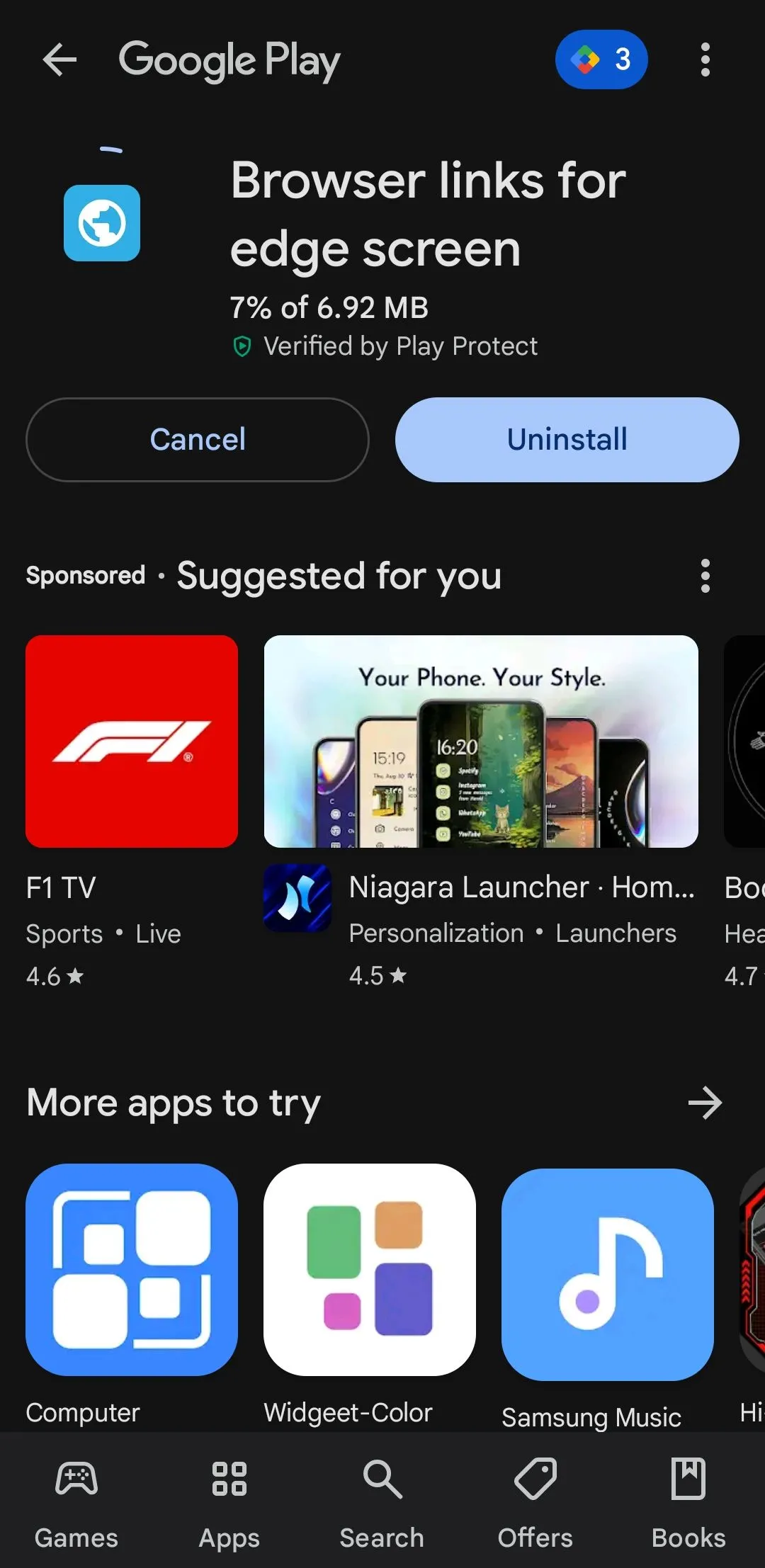 Ứng dụng "Browser links for Edge screen" trên Google Play Store giúp thêm phím tắt website vào Edge Panel.
Ứng dụng "Browser links for Edge screen" trên Google Play Store giúp thêm phím tắt website vào Edge Panel.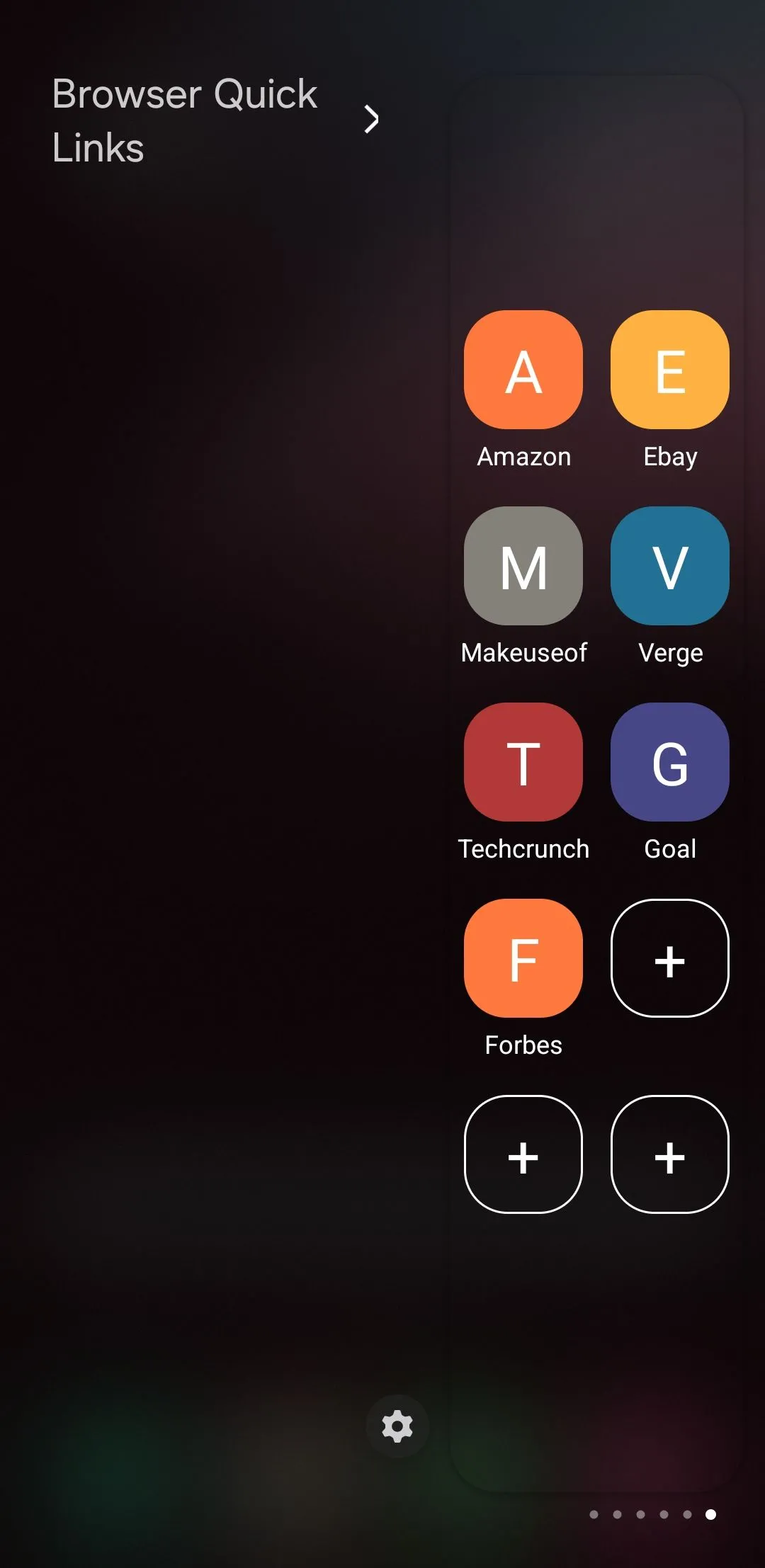 Phím tắt truy cập nhanh các website yêu thích hiển thị trên thanh Edge Panel của điện thoại Samsung.
Phím tắt truy cập nhanh các website yêu thích hiển thị trên thanh Edge Panel của điện thoại Samsung.
5. Thoải mái vẽ và phác thảo mọi lúc
Dù không phải là một nghệ sĩ chuyên nghiệp, tôi vẫn rất thích vẽ và phác thảo trong thời gian rảnh rỗi. Với Edge Panel, tôi có thể truy cập ngay phím tắt Drawing Assist và biến điện thoại của mình thành một cuốn sổ phác thảo kỹ thuật số.
Điều làm tôi phấn khích hơn nữa là tính năng Sketch-to-Image của Galaxy AI. Sau khi phác thảo, tôi có thể biến những nét vẽ thô sơ của mình thành một bức tranh màu nước tuyệt đẹp, một hình minh họa nghệ thuật, một bản phác thảo chì, một tác phẩm pop art, hay thậm chí là một hoạt hình 3D. Thật thú vị khi thấy Galaxy AI đưa những bản phác thảo đơn giản của tôi vào cuộc sống, mở ra khả năng sáng tạo không giới hạn.
 Một bản phác thảo thô được tạo ra trên điện thoại Samsung qua tính năng vẽ của Edge Panel.
Một bản phác thảo thô được tạo ra trên điện thoại Samsung qua tính năng vẽ của Edge Panel.
Edge Panel có lẽ không phải là một trong những tính năng được nhắc đến nhiều nhất trên các điện thoại Samsung, nhưng một khi bạn bắt đầu sử dụng, bạn sẽ tự hỏi làm thế nào mình có thể quản lý mà không có nó. Nếu bạn chưa từng thử, tôi hy vọng những ý tưởng trên sẽ truyền cảm hứng để bạn khám phá và tận dụng tối đa tính năng “siêu hữu ích” này. Đừng ngần ngại trải nghiệm ngay để nâng cao hiệu suất và sự tiện lợi khi sử dụng chiếc điện thoại Samsung của mình!


